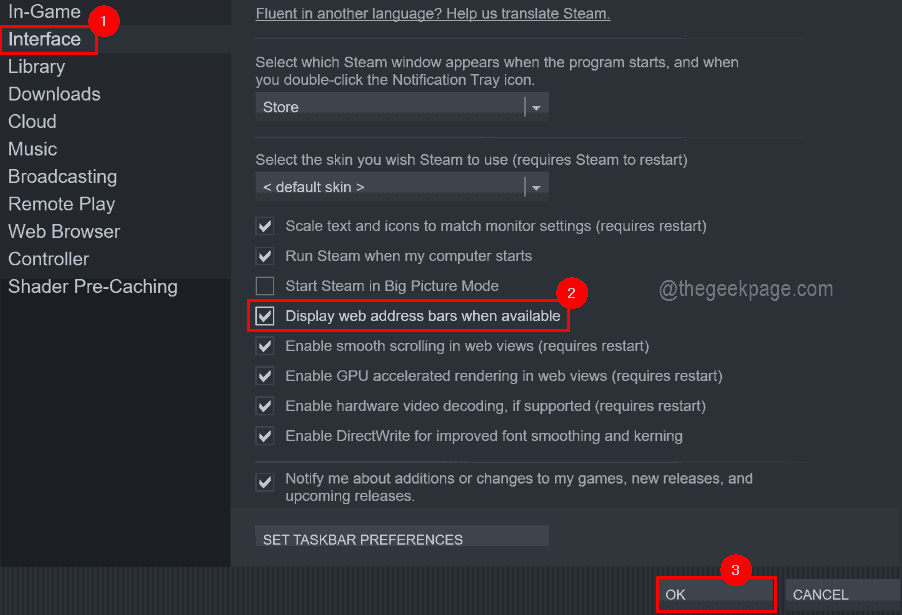- Kad Steam spēle jums tūlīt tiek aizvērta, tā var būt problēma, kas saistīta ar spēles kešatmiņu.
- Ja Steam spēle tiek palaista un pēc tam tiek aizvērta, var palīdzēt spēles atvēršana saderības režīmā.
- Dažreiz spēle Steam tiek aizvērta pēc palaišanas programmatūras dēļ, kas ar to ir pretrunā.
- Datora draiveru atjaunināšana ir vēl viens risinājums, kas šeit var darboties.
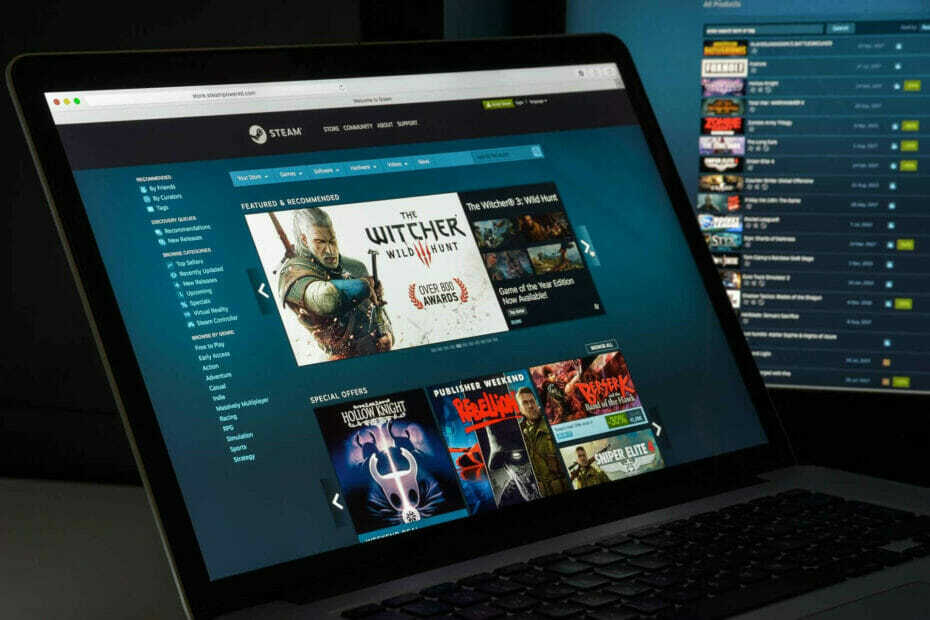
Šī programmatūra novērsīs izplatītākās datora kļūdas, pasargās jūs no failu zaudēšanas, ļaunprātīgas programmatūras, aparatūras kļūmes un optimizēs datoru maksimālai veiktspējai. Labojiet datora problēmas un noņemiet vīrusus tagad, veicot 3 vienkāršas darbības:
- Lejupielādējiet Restoro datoru labošanas rīku kas nāk ar patentēto tehnoloģiju (patents pieejams šeit).
- Klikšķis Sāciet skenēšanu lai atrastu Windows problēmas, kas varētu izraisīt problēmas ar datoru.
- Klikšķis Labot visu lai novērstu problēmas, kas ietekmē datora drošību un veiktspēju
- Restoro ir lejupielādējis 0 lasītāji šomēnes.
Ir viens vai vairāki no jums Tvaiks spēles uzreiz tiek aizvērtas, kad to palaižat? Daži Steam lietotāji Steam forumā ir ziņojuši, ka dažas viņu spēles uzreiz tiek aizvērtas ielādes ekrānos.
Līdz ar to spēles viņiem nesākas. Tāpat gadās, ka Steam spēle, kas tiek palaista, tiek aizvērta bez kļūdas ziņojuma.
Šīs ir dažas izšķirtspējas, kas varētu novērst Steam spēles, kuras uzreiz tiek aizvērtas, kad tās palaižat.
Kā novērst tvaika spēli, kas nekavējoties avarē?
1. Atjauniniet grafikas kartes draiveri

Šī problēma varētu būt saistīta ar bojātu vai novecojušu grafikas karti šoferis. Grafikas kartes draivera atjaunināšana ir izplatīta izšķirtspēja, lai novērstu Windows spēļu avārijas.
Draiveri var atjaunināt manuāli, atverot Ierīču pārvaldnieks, ar peles labo pogu noklikšķiniet uz tā un atlasiet Atjaunināt draiveri. Varat arī lejupielādēt to no ražotāja vietnes un instalēt pēc tam.
Efektīvāks veids, kā atjaunināt visus draiverus, ieskaitot grafikas kartes draiveri, ir programmatūras izmantošana, kas to dara automātiski.
DriverFix ir lielisks rīks, kas pieejams, runājot par draiveru atjaunināšanu. Jūs varat uzzināt vairāk par rīku un uzzināt, kā to izmantot no mūsu pilnīga DriverFix rokasgrāmata.

DriverFix
Atjauniniet visus draiverus, ieskaitot grafikas karti, ar vienu no labākajiem atjaunināšanas rīkiem.
2. Vēlreiz pārbaudiet spēles sistēmas prasības
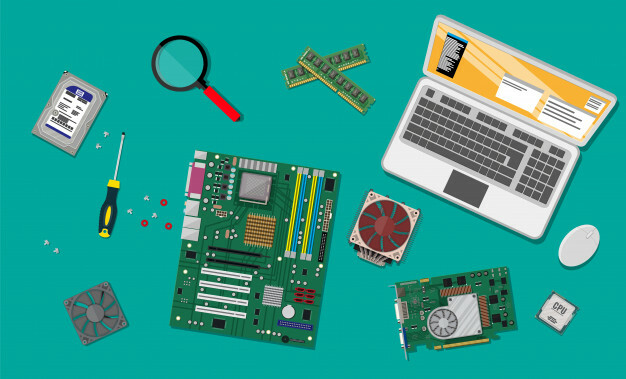
Ja šī problēma rodas jaunai spēlei, kuru nekad iepriekš neesat palaidis, vēlreiz pārbaudiet tās sistēmas prasības. Iespējams, ka jūsu klēpjdators vai darbvirsma neatbilst spēles minimālajām sistēmas prasībām.
Nav šaubu, ka jūs to pārbaudījāt Sistēmas prasības iepriekš, bet personālajam datoram jāatbilst VISĀM obligātajām prasībām.
Tas ietver uzskaitīto platformu (kurai jābūt arī 64 bitu, ja norādīts), Direct X, CPU, grafikas karte, RAM un skaņas karšu specifikācijas.
Ja jūsu dators neatbilst kādai no sistēmas prasībām, spēles vadīšanai, iespējams, būs nepieciešama jauna aparatūra. Ja jums nepieciešams tikai nedaudz vairāk RAM, vienmēr varat pievienot nedaudz vairāk darbvirsmai un dažiem klēpjdatoriem.
Palaidiet sistēmas skenēšanu, lai atklātu iespējamās kļūdas

Lejupielādējiet Restoro
Datora labošanas rīks

Klikšķis Sāciet skenēšanu lai atrastu Windows problēmas.

Klikšķis Labot visu lai novērstu problēmas ar patentēto tehnoloģiju.
Palaidiet datora skenēšanu ar Restoro Repair Tool, lai atrastu kļūdas, kas izraisa drošības problēmas un palēninājumus. Pēc skenēšanas pabeigšanas labošanas process bojātos failus aizstās ar svaigiem Windows failiem un komponentiem.
Varat arī uzlabot galddatoru grafikas kartes. Tādējādi jums var nebūt nepieciešama pilnīgi jauna spēļu iekārta.
Spēles avarē operētājsistēmā Windows 10? Nekavējoties novērsiet problēmu, izmantojot mūsu detalizēto ceļvedi!
3. Palaidiet spēli saderības režīmā
- Vispirms nospiediet Win taustiņš + Rkarsto taustiņu atvērt Palaist.

- Ievadiet Steam mapes ceļš sadaļā Izpildīt un noklikšķiniet uz Labi. Piemēram, ceļš varētu būt kaut kas līdzīgs:
C: \ Program Files \ Steam \ - Pēc tam atveriet SteamApps mape.
- Atveriet Bieži apakšmape, kurā ir spēļu saraksts.
- Ar peles labo pogu noklikšķiniet uz spēles Steam, kas nedarbojas, un atlasiet Rekvizīti lai atvērtu logu tieši zemāk.
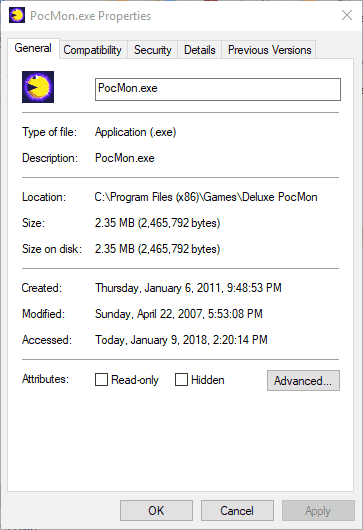
- Atveriet cilni Saderība, kas parādīta momentuzņēmumā tieši zemāk.
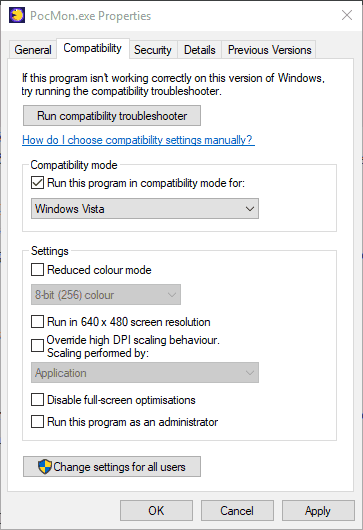
- Atlasiet Palaidiet šo programmu Windows saderības režīmā cilnes Saderība opciju.
- Nolaižamajā izvēlnē atlasiet Windows 8.
- Noklikšķiniet uz Piesakies un labi pogas, lai saglabātu jauno iestatījumu.
- Pēc tam atveriet Steam, lai atkal palaistu spēli.
Piezīme: Ja tas ir nedaudz vecāks spēles nosaukums, problēma var tikt novērsta, palaižot to saderības režīmā. Saderības režīmā darbojas programmatūra ar iestatījumiem no iepriekšējās Windows platformas.
4. Pārbaudiet spēles kešatmiņu
- Vispirms atveriet programmatūru Steam.
- Pēc tam ar peles labo pogu noklikšķiniet uz spēles un atlasiet Rekvizīti lai atvērtu citas iespējas.
- Noklikšķiniet uz cilnes Vietējie faili, kurā ir četras iespējas.

- Pēc tam atlasiet Pārbaudiet spēles failu integritāti iespēja validēt kešatmiņu.
Piezīme: Spēļu kešatmiņu pārbaude var novērst bojātus spēļu failus. Tādējādi tas varētu būt potenciāls risinājums Steam spēlēm, kuras uzreiz tiek aizvērtas, palaižot tās.
Pārliecinieties, ka visi kešatmiņas faili tiek izdzēsti! Notīriet pagaidu failus, izmantojot Steam Cleaner!
5. Izdzēsiet mapi appcache
- Vispirms aizveriet programmatūru Steam, ja tā pašlaik ir atvērta.
- Pēc tam atveriet File Explorer un mapi Steam. Steam mapes noklusējuma ceļš ir: C: Program Files (x86) Steam.
- Ar peles labo pogu noklikšķiniet uz mapes appcache un atlasiet Dzēst no konteksta izvēlnes.
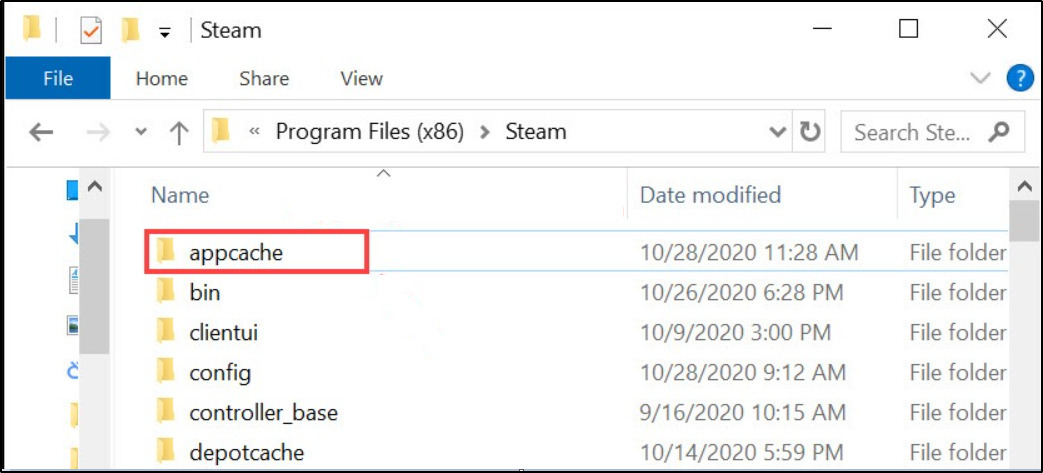
- Pēc tam vēlreiz palaidiet programmatūru Steam kā administrators.
- Lai palaistu Steam kā administratoru, ar peles labo pogu noklikšķiniet uz tā ikonas un atlasiet Izpildīt kā administratoram.
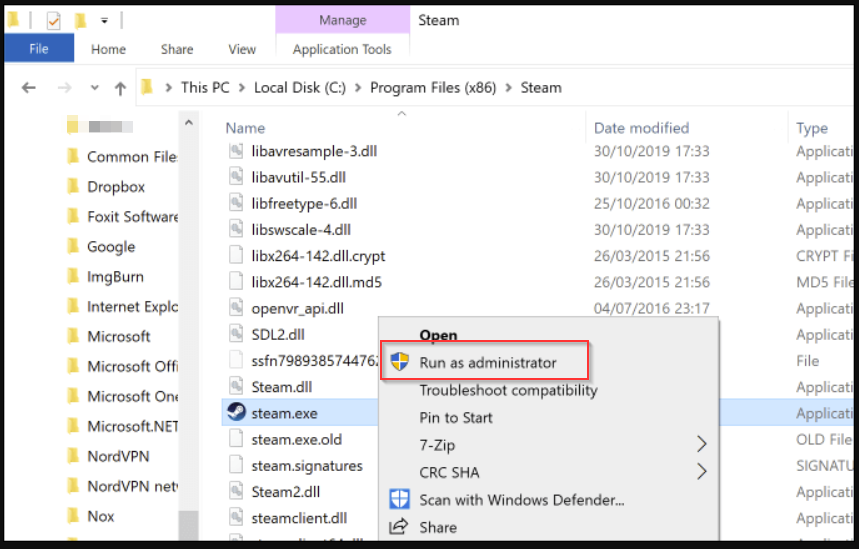
Piezīme: Steam lietotnes kešatmiņas mapē var būt arī bojāti spēļu faili. Tādējādi šīs mapes dzēšana var atrisināt problēmu.
6. Aizveriet nebūtisku programmatūru un notīriet sāknēšanas Windows
- Nospiediet Win taustiņš + R karsto taustiņu, lai atvērtu Run ’ logs.
- Ievade msconfig Run logā un noklikšķiniet uz labi. Tas atvērs Sistēmas konfigurācijas logs momentuzņēmumā tieši zemāk.

- Atlasiet Selektīvs palaišana radio poga.
- Noņemiet atzīmi no Ielādējiet starta vienumus izvēles rūtiņa.
- Atlasiet Slodzes sistēmas pakalpojumi un Izmantojiet sākotnējo sāknēšanas konfigurācijucilnes Vispārīgi opcijas.
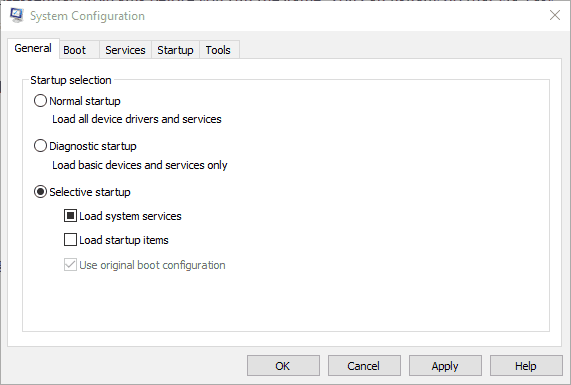
- Atlasiet Paslēpt visus Microsoft pakalpojumus cilnes Pakalpojumi opciju.
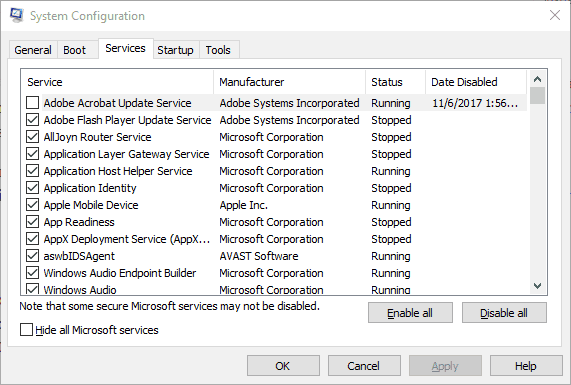
- Nospiediet Piesakies un labi pogas un pēc tam restartējiet Windows.
- Atveriet Steam un palaidiet spēli.
Piezīme: Programmatūras konflikti ar Steam var traucēt tā spēļu palaišanu. Pirms spēles palaišanas aizveriet pretvīrusu, VPN, tīmekļa servera lietojumprogrammas, trešo personu ugunsmūrus un citas nebūtiskas programmas.
To parasti var izdarīt, izmantojot Uzdevumu pārvaldnieks vai ar peles labo pogu noklikšķinot uz programmatūras sistēmas teknes ikonām un atlasot aizvēršanas vai izejas opcijas. Lai notīrītu sāknēšanas Windows, varat izpildīt iepriekš minētās darbības.
Windows 10 netiks sāknēts? Lai ātri atrisinātu problēmu, skatiet mūsu ceļvedi!
7. Dzēst ClientRegistry.blob
- Klikšķis Izeja Steam izvēlnē, lai pilnībā aizvērtu Steam, ja tas ir atvērts.
- Atveriet Palaist logs ar tā Win taustiņš + R karsto taustiņu.

- Ievadiet mapes Steam ceļu un nospiediet taustiņu labi pogu.
- Tagad ar peles labo pogu noklikšķiniet uz faila ClientRegistry.blob mapē Steam un atlasiet Dzēst.
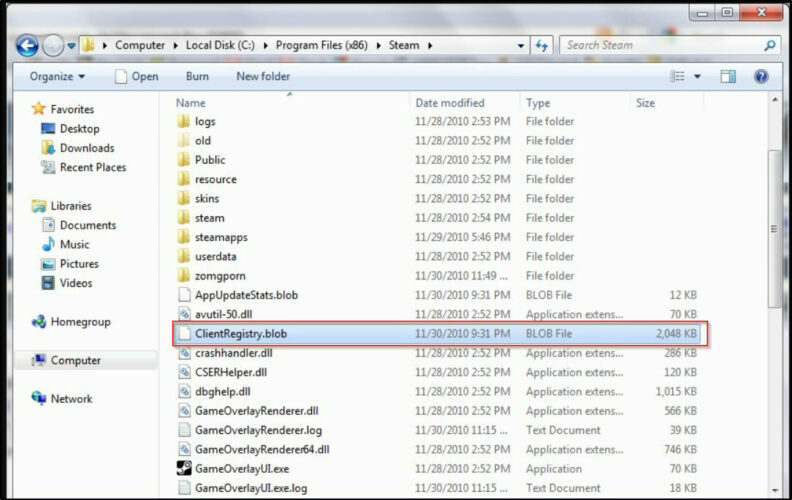
Piezīme: Spēles var nedarboties, ja Steam ClientRegistry.blob fails ir bojāts. Bojāta ClientRegistrty.blob faila dzēšana ir vēl viena iespējama Steam spēļu izšķirtspēja, kas uzreiz tiek aizvērta pēc palaišanas.
Paturiet prātā, ka pēc dzēšanas zaudēsit arī vietējos Steam iestatījumus failu.
Viens vai vairāki no šiem labojumiem var vēlreiz aktivizēt jūsu Steam spēles. Ja jums ir vēl kādi jautājumi par izšķirtspējām vai varbūt pat saviem labojumiem, lūdzu, ievietojiet tos zemāk.
 Vai jums joprojām ir problēmas?Labojiet tos ar šo rīku:
Vai jums joprojām ir problēmas?Labojiet tos ar šo rīku:
- Lejupielādējiet šo datora labošanas rīku novērtēts kā lielisks vietnē TrustPilot.com (lejupielāde sākas šajā lapā).
- Klikšķis Sāciet skenēšanu lai atrastu Windows problēmas, kas varētu izraisīt problēmas ar datoru.
- Klikšķis Labot visu lai novērstu problēmas ar patentēto tehnoloģiju (Ekskluzīva atlaide mūsu lasītājiem).
Restoro ir lejupielādējis 0 lasītāji šomēnes.